Autore:
Peter Berry
Data Della Creazione:
11 Luglio 2021
Data Di Aggiornamento:
22 Giugno 2024
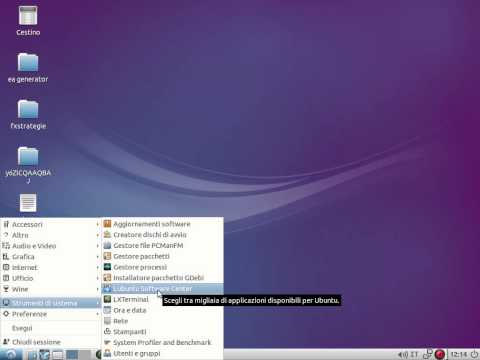
Contenuto
In questo articolo, wikiHow ti guiderà su come disinstallare il software su un computer che esegue Ubuntu Linux e come rimuovere Ubuntu dal tuo computer. Se il computer esegue Linux e un altro sistema operativo contemporaneamente, è possibile rimuovere la partizione Linux di Ubuntu.
Passi
Metodo 1 di 3: disinstallare il programma con Terminal
Terminale. Dovresti vedere l'icona del programma Terminal sul lato sinistro dello schermo, fare clic sull'icona di Ubuntu in alto a sinistra dello schermo, digitare terminale vai alla barra di ricerca e fai clic terminale quando appare.

(Impostazioni) nell'angolo in alto a destra dello schermo, fare clic su Spegnimento ... (Off ...) nella parte inferiore del menu, selezionare l'icona Ricomincia (Riavvia) nel menu a comparsa.
Riavvia da CD. Sulla maggior parte dei computer, puoi premere qualsiasi tasto sulla tastiera per farlo.
- Se il computer non è impostato per l'avvio dall'unità, è necessario premere il tasto "Opzioni di avvio" durante il riavvio o selezionare Windows DVD come opzione di avvio nel menu di GRUB.

Seleziona l'ora e la lingua, quindi fai clic su Il prossimo (Il prossimo). Utilizzerai il menu a discesa al centro della finestra Installazione di Windows per selezionare la lingua e il fuso orario.
Clic Installa ora (Installa ora). Questa opzione è al centro della finestra.

Immettere il codice Product Key di Windows 10, quindi selezionare Il prossimo. Inserisci il tuo codice prodotto nel campo corrispondente nella parte inferiore della finestra.- Puoi fare clic su Seleziona Ho un codice Product Key (Non ho un codice prodotto) se voglio inserire quanto segue. In tal caso, è necessario scegliere la versione di Windows prima di procedere.
Seleziona la casella "Accetto", quindi fai clic su Il prossimo. Questo è il tuo consenso ai termini di utilizzo di Microsoft e va alla pagina successiva.
Clic Personalizzato (Personalizzato). Le opzioni sono al centro della pagina.
Seleziona l'unità Ubuntu. Fare clic sul disco rigido per installare Ubuntu Linux.
Cancella l'unità Ubuntu. Clic Elimina (Elimina), quindi seleziona ok quando richiesto. Ciò rimuove Ubuntu dall'unità e riformatta l'unità in NTFS, che è il file system utilizzato su Windows.
- Innanzitutto, devi fare clic Opzioni di guida (Opzioni unità) sotto la finestra dell'unità.
Cliccaci sopra Il prossimo. Questo ti avviserà che desideri installare Windows sull'unità selezionata.
Seguire le istruzioni sullo schermo. Dopo aver completato l'installazione di Windows, ti viene chiesto di impostare alcune opzioni (ad esempio lingua, data, ora, permessi di accesso, ecc.). Attualmente, Ubuntu è stato rimosso dal computer. annuncio pubblicitario



